فہرست کا خانہ
آپ کے ڈیٹاسیٹ میں تاریخ YYYYMMDD جیسے فارمیٹ میں ہو سکتی ہے (مثال کے طور پر، آج کی تاریخ 20211128 ہے) یا، 1 جنوری 1900 سے کل دنوں کی گنتی کے طور پر (جیسے، آج 44528 ہے)۔ آپ اسے بلٹ ان ایکسل ڈیٹ فارمیٹس میں تبدیل کرنا چاہیں گے۔ حیرت انگیز طور پر، ایکسل میں تمام قسم کے ڈیٹ فارمیٹس دستیاب ہیں۔ مضمون ایکسل میں نمبر(yyyymmdd) کو تاریخ کی شکل میں تبدیل کرنے کے 4 طریقوں کی وضاحت کرے گا۔
پریکٹس ورک بک ڈاؤن لوڈ کریں
آپ یہاں سے پریکٹس ورک بک ڈاؤن لوڈ کرسکتے ہیں۔
نمبر کو تاریخ میں تبدیل کریں درج ذیل ڈیٹاسیٹ کا استعمال کرتے ہوئے ایکسل میں نمبر کو ڈیٹ فارمیٹ میں تبدیل کرنے کے 4 مختلف طریقوں کی وضاحت کرے گا۔ 
یہاں آپ دیکھ سکتے ہیں کہ ڈیٹاسیٹ میں دو کالم ہیں، ایک نمبر کے ساتھ۔ yyyymmdd فارمیٹ میں، اور دوسرا یکم جنوری 1900 سے دنوں کی تعداد کے ساتھ۔ ہم ان ڈیٹاسیٹ نمبروں کو تاریخ کی شکل میں تبدیل کرنے کے لیے استعمال کریں گے۔
1. نمبر کو تبدیل کرنے کے لیے TEXT فارمولہ کا استعمال کرنا (YYYYMMDD ) ایکسل ڈیٹ فارمیٹ میں
ہم تبدیل شدہ نتائج کے لیے ٹیکسٹ فنکشن کے ساتھ فارمولہ استعمال کرسکتے ہیں۔ ہمیں اس طریقہ کار کو ڈیٹا پر لاگو کرنا چاہیے جس میں یکم جنوری 1900 سے دنوں کی تعداد شامل ہے۔ اس طرح، ہم نے ڈیٹا سیٹ سے دوسرا کالم استعمال کیا ہے۔
نیچے دیے گئے مراحل پر عمل کریں۔
اسٹیپس:
- آپ کو سیل C5 میں فارمولا لکھنا چاہیے۔ دیفارمولا:
=TEXT(B5,"mm/dd/yyyy")
- اس کے بعد دبائیں Enter ۔
- آخر میں، تمام ڈیٹا کا نتیجہ حاصل کرنے کے لیے فل ہینڈل آئیکن کو آخر تک گھسیٹیں۔

🔎 فارمولہ کیسے کام کرتا ہے؟
📌 TEXT فارمولا متن لیتا ہے جو اس معاملے میں پہلی دلیل کے طور پر B5 ہے۔
📌 دوسری دلیل format_text ہے جس میں وہ فارمیٹنگ ہے جسے ہم شامل کرنا چاہتے ہیں۔ ہم نے " mm/dd/yyyy " کو فارمیٹ کے طور پر استعمال کیا ہے۔ آپ اپوسٹروف کے اندر اپنی مرضی کے مطابق کوئی بھی فارمیٹ استعمال کر سکتے ہیں۔
2. نمبر (YYYYMMDD) کو ایکسل ڈیٹ فارمیٹ میں تبدیل کرنے کے لیے DATE کو دائیں، بائیں اور درمیانی فارمولوں کے ساتھ استعمال کرتے ہوئے
آئیے اس سے تعارف کرائیں نمبروں کو تاریخوں میں تبدیل کرنے کا ایک اور فارمولا۔ اس طریقہ کے لیے ہم نمبرز کو yyyymmdd فارمیٹ میں استعمال کریں گے۔
DATE فارمولے کو RIGHT ، کے ساتھ بنایا جا سکتا ہے۔ نمبروں کو فارمیٹ میں تاریخوں میں تبدیل کرنے کے لیے بائیں اور MID فارمولے “mm/dd/yyyy” ۔
فارمولے کو لاگو کرنے کے لیے نیچے دیئے گئے مراحل پر عمل کریں اور حاصل کریں۔ مطلوبہ نتیجہ۔
اسٹیپس:
- درج ذیل فارمولہ کو سیل C5 میں لکھیں:
=DATE(LEFT(B5,4),MID(B5,5,2),RIGHT(B5,2))
- دبائیں Enter اور آپ کو B5 کا نتیجہ ملے گا۔ <12 باقی ڈیٹا کے نتائج حاصل کرنے کے لیے ڈیٹاسیٹ کے آخر میں فل ہینڈل آئیکن کو گھسیٹیں۔
آپ کو نتیجہ نیچے ملے گا۔

🔎 فارمولہ کیسے کرتا ہے۔کام؟
📌 یہاں LEFT ، RIGHT ، اور MID فارمولوں کا پہلا استدلال متن ہے۔ اس صورت میں، یہ B5 ہے یعنی یہ متن لیتا ہے جس کو تبادلوں کے عمل سے گزرنا ہے۔
📌 چونکہ yyyymmdd ڈیٹاسیٹ کا فارمیٹ ہے، یہاں سب سے بائیں نمبر تک 4 سال کو ظاہر کرتا ہے، درمیانی 2 مہینہ ہے اور صحیح 2 تاریخ ہے۔
📌 اس کے مطابق، فارمولے اپنی دوسری دلیل میں اعداد پر مشتمل ہیں۔ LEFT فارمولے کے لیے، یہ 4 ہے، RIGHT 2، اور MID کے لیے، یہ 2 مزید دلائل لیتا ہے ایک جہاں سے یہ شروع ہوتا ہے اور حرف جس تک اس میں وقت لگے گا۔
📌 نتیجہ حاصل کرنے کے لیے آخر کار تینوں فارمولے DATE فارمولے کے ساتھ جڑے ہوئے ہیں۔
3. نمبر کو تبدیل کرنے کے لیے ٹیکسٹ ٹو کالم وزرڈ کا استعمال ( YYYYMMDD) کو تاریخ کی شکل میں
تاہم، ایک اور ایکسل ٹول، ڈیٹا ٹیب سے ٹیکسٹ ٹو کالم بھی نمبر کو ڈیٹ فارمیٹ میں تبدیل کرنے کے لیے استعمال کیا جا سکتا ہے۔
اس کو لاگو کرنے کے لیے، آپ کو درج ذیل مراحل پر عمل کرنا ہوگا۔
مرحلہ:
- اس ڈیٹاسیٹ کو منتخب کریں جس میں آپ تبدیل کرنا چاہتے ہیں۔ تاریخ کی شکل۔
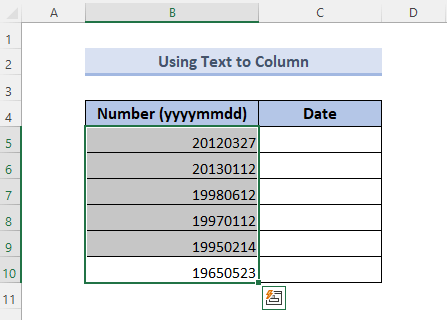
- ڈیٹا کے ڈیٹا ٹولز سے کالم میں متن کو منتخب کریں ٹیب۔

- ٹیکسٹ ٹو کالم وزرڈ میں 3 مراحل ہیں:
مرحلہ 1/3: منتخب کریں حد بندی اور اگلا پر کلک کریں۔
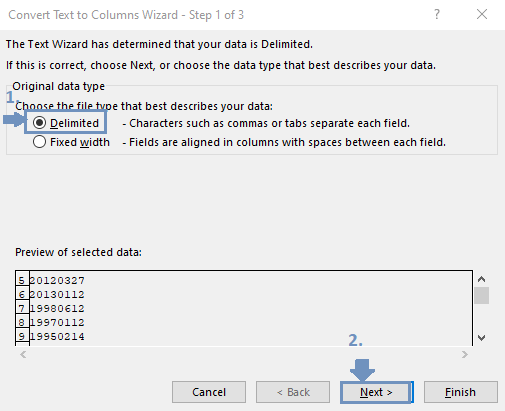
مرحلہ 2/3: تمام ٹیبز کو غیر منتخب رکھیں اور کلک کریں۔ اگلا ۔

مرحلہ 3/3: منتخب کریں تاریخ اور ڈراپ ڈاؤن مینو سے منتخب کریں YMD ۔ آخر میں، Finish پر کلک کریں۔

آخر میں، آپ کو نتیجہ نظر آئے گا جیسا کہ نیچے دکھایا گیا ہے۔

4 YYYYMMDD تاریخ کی شکل میں۔
آپ درج ذیل مراحل کے ذریعے نمبروں کو ڈیٹ فارمیٹ میں تبدیل کرنے کے لیے VBA میکرو کوڈ کا اطلاق کر سکتے ہیں:
مرحلہ :
- اس ڈیٹاسیٹ کو منتخب کریں جسے آپ تبدیل کرنا چاہتے ہیں۔

- دبائیں ALT+F11 اپنے کی بورڈ سے۔ اس سے VBA میکرو ونڈو کھل جائے گی۔
- اپنی ورک شیٹ کو منتخب کریں۔ پھر داخل کریں ٹیب سے ماڈیول کو منتخب کریں۔ .
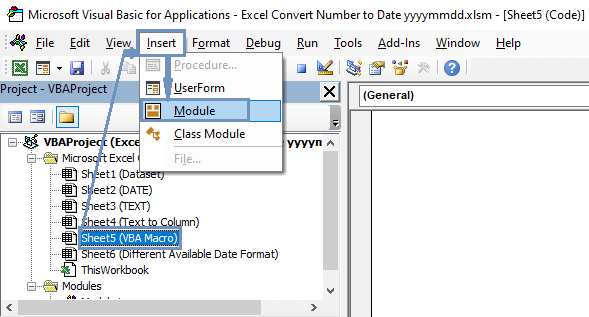
اس سے ایک جنرل ونڈو کھل جائے گی۔
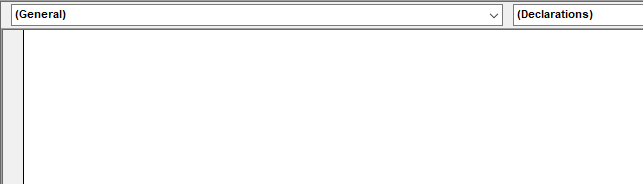
- اب، آپ کو نیچے کوڈ کو جنرل ونڈو میں لکھنا چاہیے۔
کوڈ:
5026
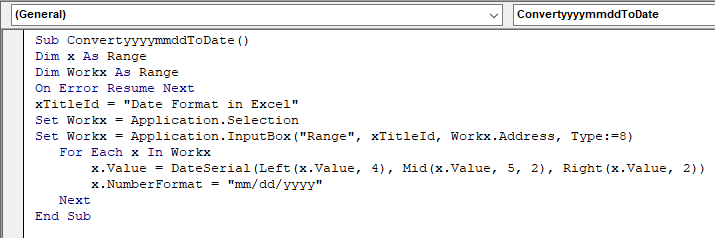
- فائل کو بطور Excel Macro-enabled Workbook محفوظ کریں۔
- اس کے بعد، کی بورڈ سے F5 دبائیں۔
اس سے ایک چھوٹا سا باکس کھل جائے گا۔
- منتخب کردہ ڈیٹا کی حد کو چیک کریں اور ٹھیک ہے پر کلک کریں۔

آپ اپنی ورک شیٹ میں نتیجہ دیکھ سکتے ہیں۔

نوٹ: یہ طریقہ منتخب کردہ کے اندر نتائج دکھائے گا۔ ڈیٹا لہذا اس کے اطلاق کے بعد آپ کا ڈیٹاسیٹ ضائع ہو جائے گا۔طریقہ اگر آپ کو مستقبل میں ان کی ضرورت ہو تو انہیں کاپی کرکے کہیں اور پیسٹ کریں۔
ایکسل میں تاریخ کے مختلف دستیاب فارمیٹس
Excel میں بہت ساری تاریخیں ہیں۔ فارمیٹس دستیاب ہیں جو واقعی صارفین کی خدمت کرتے ہیں۔ آپ ذیل کے مراحل پر عمل کر کے بھی ان کا استعمال کر سکتے ہیں۔
مرحلہ:
- ڈیٹا منتخب کریں۔

- کی بورڈ سے CTRL+1 دبائیں۔
- یہ ایک باکس کھلے گا جہاں آپ کو نمبروں سے تاریخیں کا انتخاب کرنا ہوگا۔ ۔
- پھر آپ تاریخوں کے لیے مختلف قسم کے فارمیٹس دیکھ سکتے ہیں۔ جسے آپ چاہیں منتخب کریں۔
- پھر ٹھیک ہے پر کلک کریں۔

یا،
- ہوم ٹیب سے ڈیٹا منتخب کرنے کے بعد نمبر سیکشن میں ڈراپ ڈاؤن کو منتخب کریں۔
- مزید نمبر فارمیٹس کو منتخب کریں۔ اس سے وہ باکس بھی کھل جائے گا جہاں آپ کو تاریخوں کے لیے مختلف قسم کے فارمیٹس ملیں گے۔

مثال کے طور پر، ہم نے نیچے دی گئی تصویر میں 3 مختلف فارمیٹس دکھائے ہیں۔

3 اس سے متعلقہ ایک خصوصیت یہ ہے کہ بعض اوقات یہ خودکار طور پر نمبروں کو تاریخوں میں تبدیل کر دیتا ہے۔ اگر آپ اسے نظر انداز کرنا چاہتے ہیں اور اپنے ڈیٹا کو نمبر فارم میں رکھنا چاہتے ہیں، تو آپ کے لیے چند تجاویز ہیں۔
1۔ آپ جس نمبر کو ٹائپ کرنا چاہتے ہیں اس سے پہلے آپ اسپیس یا اپوسٹروف استعمال کرسکتے ہیں۔ apostrophe افضل ہے کیونکہ جگہ کچھ دوسرے ایکسل فنکشنز کی کارکردگی کو روک سکتی ہے۔
2. دوبارہ،آپ ان سیلز کو منتخب کر سکتے ہیں جہاں آپ اپنا ڈیٹا ٹائپ کریں گے اور CTRL+1 دبائیں گے۔ اس سے فارمیٹ سیل باکس کھل جائے گا۔ وہاں سے متن منتخب کریں اور ٹھیک ہے پر کلک کریں۔ یہ خودکار تبدیلی کو روک دے گا اور آپ کے ڈیٹا کو ٹیکسٹ کی شکل میں رکھے گا۔
یاد رکھنے کی چیزیں
آپ کو ہر طریقہ کے استعمال کا علم ہونا چاہیے اور پھر احتیاط سے اقدامات پر عمل کریں۔ اپنی ضروریات کے مطابق نتائج حاصل کرنے کے لیے۔
نتیجہ
مضمون ایکسل میں نمبر کو ڈیٹ فارمیٹس میں تبدیل کرنے کے لیے 4 مختلف طریقوں کا جائزہ لیتا ہے۔ ہم نے ایکسل فارمولے جیسے DATE ، MID ، TEXT ، اور اسی طرح استعمال کیے ہیں اور ایکسل ٹولز جیسے ٹیکسٹ ٹو کالم اور VBA میکرو طریقوں کے لیے کوڈز۔ مجھے امید ہے کہ مضمون آپ کے لیے مفید تھا۔ مزید کسی بھی سوالات کے لیے، آپ تبصرہ سیکشن میں لکھ سکتے ہیں۔

